Trucos para optimizar mejor el uso de Google Keep
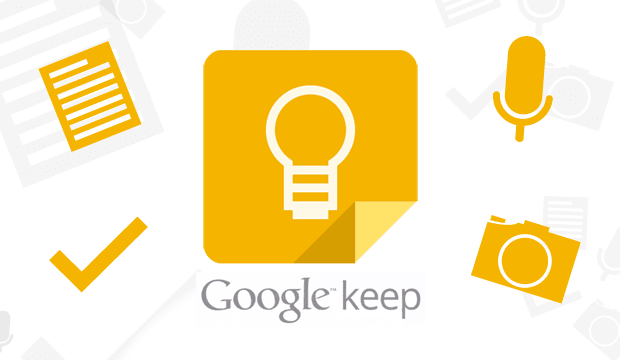
Es curioso como puedes llevar varios años usando una aplicación pero por desconocimiento no terminas de sacarle todo el rendimiento. Vamos a remarcar esta situación hablando de la app de notas y recordatorios Google Keep. Para ello, voy a mostraros algunos trucos que os ayudarán sacar el máximo provecho de Google Keep.
Por defecto Google Keep es una herramienta sencilla y con una interfaz bastante simple, pero detrás nos encontramos con una aplicación flexible y muy operativa. En mi caso me ha ayudado a organizar mi día a día, tanto en el ámbito personal como profesional.
No sólo es una herramienta muy potente, sino que además la podemos usar de forma gratuita como cualquier otra app de Google. Existen muchas apps de notas, agenda o recordatorios, pero esta cubre prácticamente cualquier aspecto organizativo básico.
Lista de trucos para optimizar mejor el uso de Google Keep.
Empezamos con nuestra lista de pequeños trucos para mejorar el rendimiento al usar Google Keep.
Combinar etiquetas con la opción de archivar para simplificar la vista principal.
Muchos usamos la opción de archivar de Google Keep para eliminar de la vista principal las anotaciones seleccionadas. Esto cumple su función, pero hay que tener claro que archivar una nota no implica que las estemos borrando. Para eliminar una nota de forma definitiva hay que seleccionarla y pulsar sobre la opción eliminar que se muestra al pulsar sobre el icono con tres puntos en vertical.
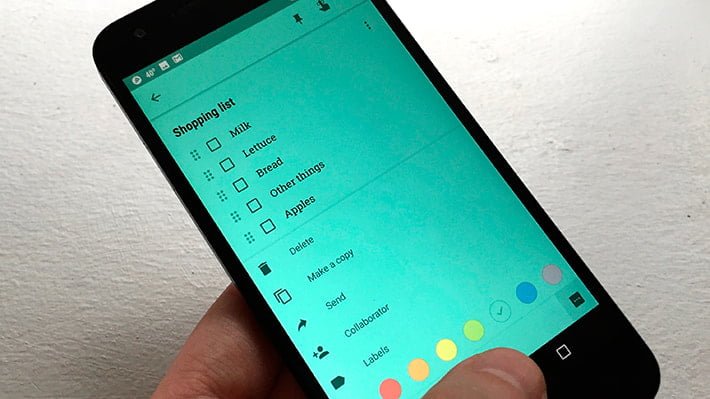
Por este motivo, si combinamos el uso de las etiquetas con el uso de la función archivar, podemos eliminar de la vista principal aquellas notas de menos prioridad. Al mismo tiempo, estas siguen disponibles y fácilmente localizables gracias a las etiquetas.
Cómo seleccionar varias notas a la vez.
Muchas veces necesitamos realizar una misma acción sobre varias anotaciones e ir una a una es algo que requiere tiempo y paciencia. En estos casos lo ideal es recurrir a la selección múltiple que se consigue dejando pulsado sobre una anotación durante unos segundos hasta que esta se oscurece. Después sólo tendremos que pulsar sobre el resto de anotaciones sobre las que queremos realiza una acción.
Esto es muy útil para archivar varias notas de forma simultánea, asignar etiquetas a varias notas a la vez, cambiarles el color, etc. Una función básica que debes conocer para acelerar el uso de Google Keep.
Usar la ubicación para que salte un recordatorio.
Es una de las funciones más sorprendentes de Google Keep y es que nos permite establecer una ubicación para que salte un recordatorio cuando estemos cerca. Para el funcionamiento preciso de esta funcionalidad es necesario tener el GPS activo, para que el dispositivo pueda ubicarnos correctamente.
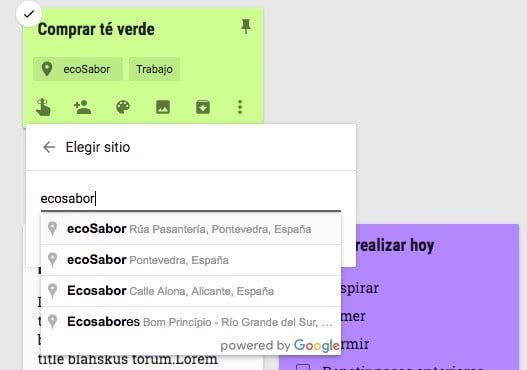
Imagínate que estas en el trabajo y te acuerdas de que necesitas revisar el armario para localizar unos zapatos que no sabes muy bien donde están. Pues en esta situación, puedes crear un recordatorio para que cuando llegues a casa te avise de que tienes que buscar esos zapatos.
Adjuntar imágenes y dibujar sobre ellas.
Es fundamental que la aplicación nos deje adjuntar imágenes en nuestras anotaciones, pero es que además tenemos un editor básico que nos permite dibujar sobre las imágenes adjuntadas.
Muy útil para marcar cosas importantes, por ejemplo para destacar alguna referencia en la imagen de un catálogo o para subrayar datos importantes un documento. Tiene posibilidades infinitas que seguramente te ayudarán más de una vez.
Deja una respuesta

Artículos Relacionados